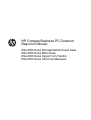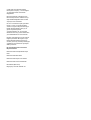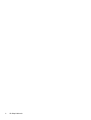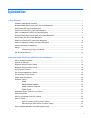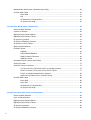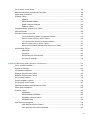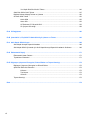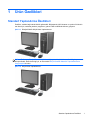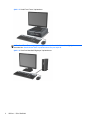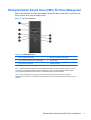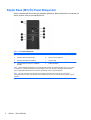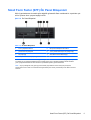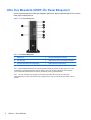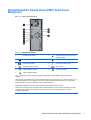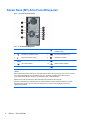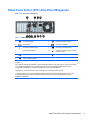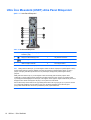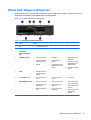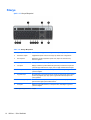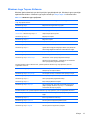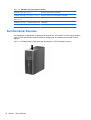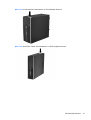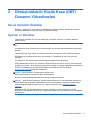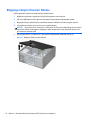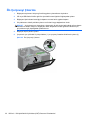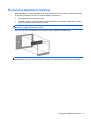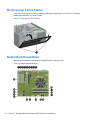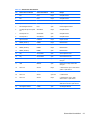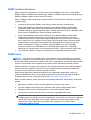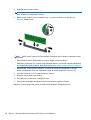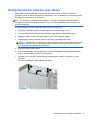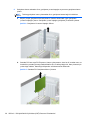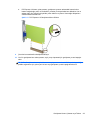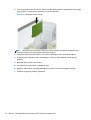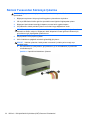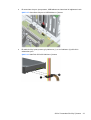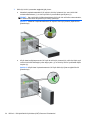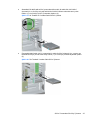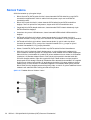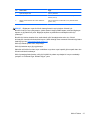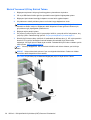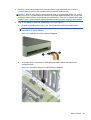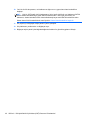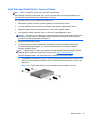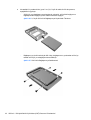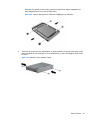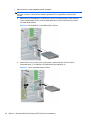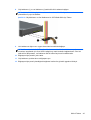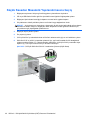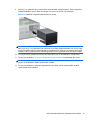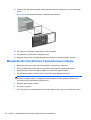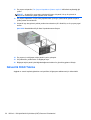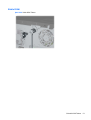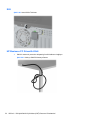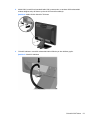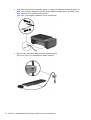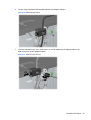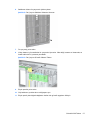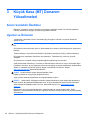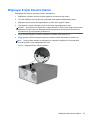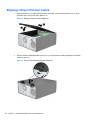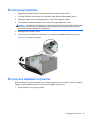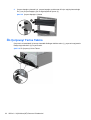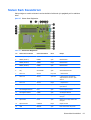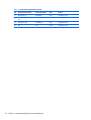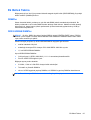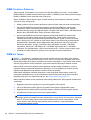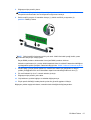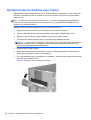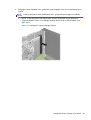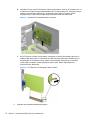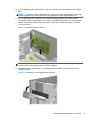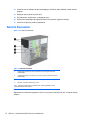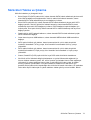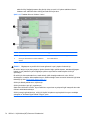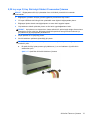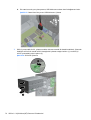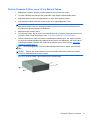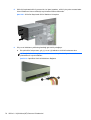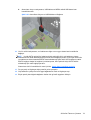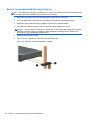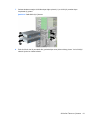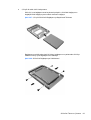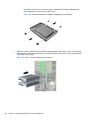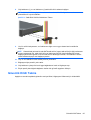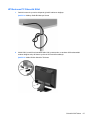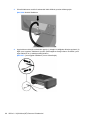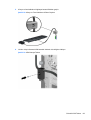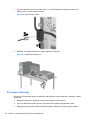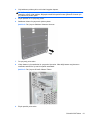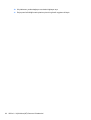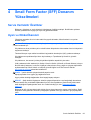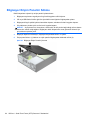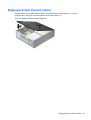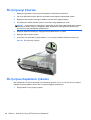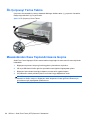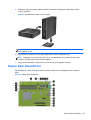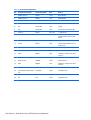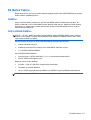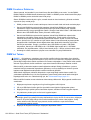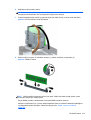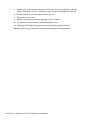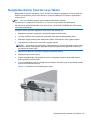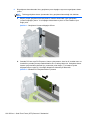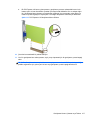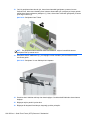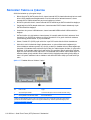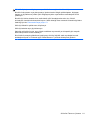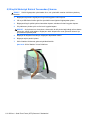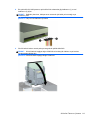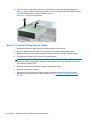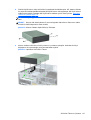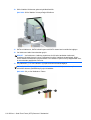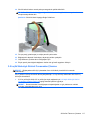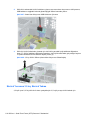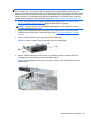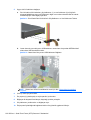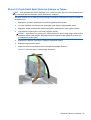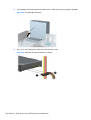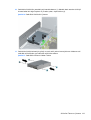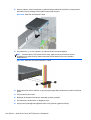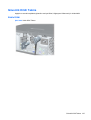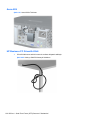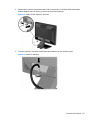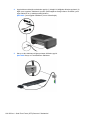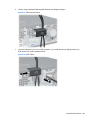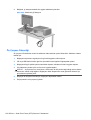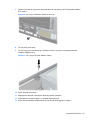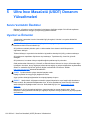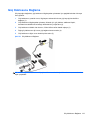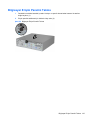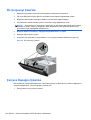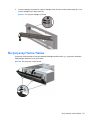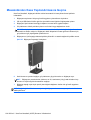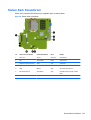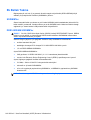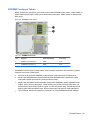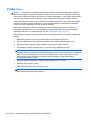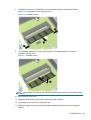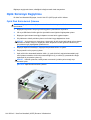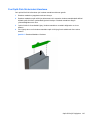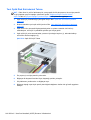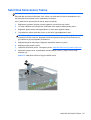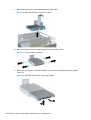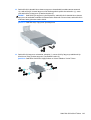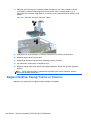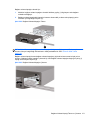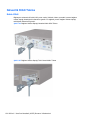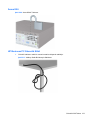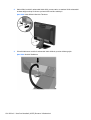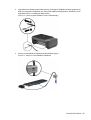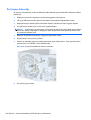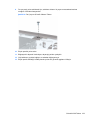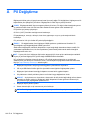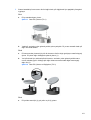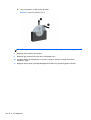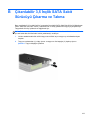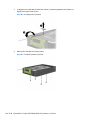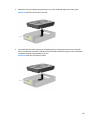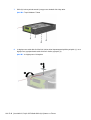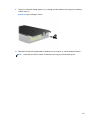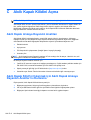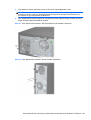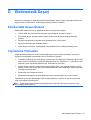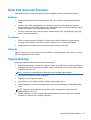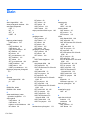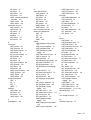HP Compaq Business PC Donanım
Başvuru Kılavuzu
Elite 8300 Serisi Dönüştürülebilir Küçük Kasa
Elite 8300 Serisi Mikro Kasa
Elite 8300 Serisi Küçük Form Faktörü
Elite 8300 Serisi Ultra İnce Masaüstü

© Telif Hakkı 2012 Hewlett-Packard
Development Company, L.P. Bu belgede
yer alan bilgiler haber verilmeksizin
değiştirilebilir.
Microsoft, Windows ve Windows Vista,
Microsoft Corporation'ın ABD'de ve/veya
diğer ülkelerde/bölgelerde ticari markası
veya kayıtlı ticari markasıdır.
HP ürün ve servislerine ilişkin garantilerin
tamamı, bu ürün ve servislerle birlikte
verilen sınırlı garanti beyanlarında açıkça
belirtilir. Burada belirtilen hiçbir şey ek
garanti oluşturacak şekilde
yorumlanmamalıdır. HP, bu kılavuzda
olabilecek teknik veya yazım hatalarından
ya da eksikliklerden sorumlu tutulamaz.
Bu belge, telif haklarıyla korunan mülkiyet
bilgileri içermektedir. Bu belgenin hiçbir
bölümü Hewlett-Packard Company'nin
önceden yazılı onayı olmadıkça fotokopiyle
çoğaltılamaz, kopyalanamaz veya başka
dillere çevrilemez.
HP Compaq Business PC Donanım
Başvuru Kılavuzu
Elite 8300 Serisi Dönüştürülebilir Küçük
Kasa
Elite 8300 Serisi Mikro Kasa
Elite 8300 Serisi Küçük Form Faktörü
Elite 8300 Serisi Ultra İnce Masaüstü
Birinci Baskı (Mart 2012)
Belge parça numarası: 686563–141

Bu Kitap Hakkında
Bu kılavuzda, HP Compaq Business PC'lerin yükseltilmesiyle ilgili temel bilgiler yer almaktadır.
UYARI! Bu tarzda yazılmış metinler, talimatlara uymadığınız takdirde bedensel zarar
görebileceğinizi veya ölüme sebep olunabileceğini belirtir.
DİKKAT: Bu şekilde tasarlanmış metinler, yönergelere uyulmadığı takdirde donatının zarar
görebileceğini veya bilgi kaybıyla karşılaşabileceğinizi belirtir.
NOT: Bu şekilde hazırlanan metinler, önemli ek bilgiler sağlamaktadır.
iii

iv Bu Kitap Hakkında

İçindekiler
1 Ürün Özellikleri ................................................................................................................................................ 1
Standart Yapılandırma Özellikleri ......................................................................................................... 1
Dönüştürülebilir Küçük Kasa (CMT) Ön Panel Bileşenleri ................................................................... 3
Küçük Kasa (MT) Ön Panel Bileşenleri ................................................................................................ 4
Small Form Factor (SFF) Ön Panel Bileşenleri .................................................................................... 5
Ultra İnce Masaüstü (USDT) Ön Panel Bileşenleri ............................................................................... 6
Dönüştürülebilir Küçük Kasa (CMT) Arka Panel Bileşenleri ................................................................. 7
Küçük Kasa (MT) Arka Panel Bileşenleri ............................................................................................. 8
Small Form Factor (SFF) Arka Panel Bileşenleri ................................................................................. 9
Ultra İnce Masaüstü (USDT) Arka Panel Bileşenleri .......................................................................... 10
Ortam Kartı Okuyucu Bileşenleri ........................................................................................................ 11
Klavye ................................................................................................................................................. 12
Windows Logo Tuşunu Kullanma ...................................................................................... 13
Seri Numarası Konumu ...................................................................................................................... 14
2 Dönüştürülebilir Küçük Kasa (CMT) Donanım Yükseltmeleri ................................................................... 17
Servis Verilebilir Özellikler .................................................................................................................. 17
Uyarılar ve Önlemler .......................................................................................................................... 17
Bilgisayar Erişim Panelini Sökme ....................................................................................................... 18
Bilgisayar Erişim Panelini Takma ....................................................................................................... 19
Ön Çerçeveyi Çıkarma ....................................................................................................................... 20
Ön Çerçeve Kapaklarını Çıkarma ...................................................................................................... 21
Ön Çerçeveyi Yerine Takma .............................................................................................................. 22
Sistem Kartı Konektörleri .................................................................................................................... 22
Ek Bellek Takma ................................................................................................................................ 24
DIMM ................................................................................................................................. 24
DDR3-SDRAM DIMM'ler .................................................................................................... 24
DIMM Yuvalarını
Doldurma ............................................................................................... 25
DIMM Takma ..................................................................................................................... 25
Genişletme Kartını Çıkarma veya Takma .......................................................................................... 27
Sürücü Konumları ............................................................................................................................... 31
Sürücü Yuvasından Sürücüyü Çıkarma ............................................................................................. 32
Sürücü Takma .................................................................................................................................... 36
Sürücü Yuvasına 5,25 inç Sürücü Takma ......................................................................... 38
Sabit Sürücüyü Dahili Sürücü Yuvasına Takma ................................................................ 41
Küçük Kasadan Masaüstü Yapılandırmasına Geçiş .......................................................................... 46
v

Masaüstünden Küçük Kasa Yapılandırmasına Geçiş ........................................................................ 48
Güvenlik Kilidi Takma ......................................................................................................................... 50
Kablo Kilidi ......................................................................................................................... 51
Kilit ..................................................................................................................................... 52
HP Business PC Güvenlik Kilidi ......................................................................................... 52
Ön Çerçeve Güvenliği ........................................................................................................ 56
3 Küçük Kasa (MT) Donanım Yükseltmeleri .................................................................................................. 58
Servis Verilebilir Özellikler .................................................................................................................. 58
Uyarılar ve Önlemler .......................................................................................................................... 58
Bilgisayar Erişim Panelini Sökme ....................................................................................................... 59
Bilgisayar Erişim Panelini Takma ....................................................................................................... 60
Ön Çerçeveyi Çıkarma ....................................................................................................................... 61
Ön Çerçeve Kapaklarını Çıkarma ...................................................................................................... 61
Ön Çerçeveyi Yerine Takma .............................................................................................................. 62
Sistem Kartı Konektörleri .................................................................................................................... 63
Ek Bellek Takma ................................................................................................................................ 65
DIMM’ler ............................................................................................................................ 65
DDR3-SDRAM DIMM'ler .................................................................................................... 65
DIMM Yuvalarını Doldurma ............................................................................................... 66
DIMM’leri Takma ................................................................................................................ 66
Genişletme Kartını Çıkarma veya Takma .......................................................................................... 68
Sürücü Konumları ............................................................................................................................... 72
Sürücüleri Takma ve Çıkarma ............................................................................................................ 73
5,25 inç veya 3,5 inç Sürücüyü Sürücü Yuvasından Çıkarma ........................................... 75
Sürücü Yuvasına 5,25 inç veya 3,5 inç Sürücü Takma ..................................................... 77
Sürücü Yuvasından Sabit Sürücüyü Çıkarma ................................................................... 80
Sabit Sürücüyü Dahili Sürücü Yuvası
na Takma ................................................................ 82
Güvenlik Kilidi Takma ......................................................................................................................... 85
Kablo Kilidi ......................................................................................................................... 86
Asma Kilit ........................................................................................................................... 86
HP Business PC Güvenlik Kilidi ......................................................................................... 87
Ön Çerçeve Güvenliği ........................................................................................................ 90
4 Small Form Factor (SFF) Donanım Yükseltmeleri ..................................................................................... 93
Servis Verilebilir Özellikler .................................................................................................................. 93
Uyarı ve Dikkat İbareleri ..................................................................................................................... 93
Bilgisayar Erişim Panelini Sökme ....................................................................................................... 94
Bilgisayar Erişim Panelini Takma ....................................................................................................... 95
Ön Çerçeveyi Çıkarma ....................................................................................................................... 96
Ön Çerçeve Kapaklarını Çıkarma ...................................................................................................... 96
vi

Ön Çerçeveyi Yerine Takma .............................................................................................................. 98
Masaüstünden Kasa Yapılandırmasına Geçme ................................................................................. 98
Sistem Kartı Konektörleri .................................................................................................................... 99
Ek Bellek Takma .............................................................................................................................. 101
DIMM’ler .......................................................................................................................... 101
DDR3-SDRAM DIMM'ler .................................................................................................. 101
DIMM Yuvalarını Doldurma ............................................................................................. 102
DIMM’leri Takma .............................................................................................................. 102
Genişletme Kartını Çıkarma veya Takma ........................................................................................ 105
Sürücü Konumları ............................................................................................................................. 109
Sürücüleri Takma ve Çıkarma .......................................................................................................... 110
5,25 inçlik Sürücüyü Sürücü Yuvasından Çıkarma .......................................................... 112
Sürücü Yuvasına 5,25 inç Sürücü Takma ....................................................................... 114
3.5 inçlik Sürücüyü Sürücü Yuvasından Çıkarma ............................................................ 117
Sürücü Yuvasına 3.5 inç Sürücü Takma ......................................................................... 118
Birincil 3,5 İnçlik Dahili Sabit Sürücüyü Çıkarma ve Takma ............................................ 121
Güvenlik Kilidi Takma ....................................................................................................................... 125
Kablo Kilidi ....................................................................................................................... 125
Asma Kilit ......................................................................................................................... 126
HP Business PC Güvenlik Kilidi ....................................................................................... 126
Ön Çerçeve Güvenliği ...................................................................................................... 130
5 Ultra İnce Masaüstü (USDT) Donanım Yükseltmeleri .............................................................................. 132
Servis Verilebilir Özellikler ................................................................................................................ 132
Uyarılar ve Önlemler ........................................................................................................................ 132
Güç Kablosunu Bağlama .................................................................................................................. 133
Bilgisayar Erişim Panelini Sökme ..................................................................................................... 134
Bilgisayar Erişim Panelini Takma ..................................................................................................... 135
Ön Çerçeveyi Çıkarma ..................................................................................................................... 136
Çerçeve Kapağın
ı Çıkarma .............................................................................................................. 136
Ön Çerçeveyi Yerine Takma ............................................................................................................ 137
Masaüstünden Kasa Yapılandırmasına Geçme ............................................................................... 138
Sistem Kartı Konektörleri .................................................................................................................. 139
Ek Bellek Takma .............................................................................................................................. 140
SODIMM'ler ..................................................................................................................... 140
DDR3-SDRAM SODIMM'ler ............................................................................................ 140
SODIMM Yuvalarına Takma ............................................................................................ 141
SODIMM Takma .............................................................................................................. 142
Optik Sürücüyü Değiştirme ............................................................................................................... 144
Optik Disk Sürücüsünü Çıkarma ...................................................................................... 144
Yeni Optik Disk Sürücüsünü Hazırlama ........................................................................... 145
vii

Yeni Optik Disk Sürücüsünü Takma ................................................................................ 146
Sabit Disk Sürücüsünü Takma ......................................................................................................... 147
Bağlantı Noktası Kapağı Takma ve Çıkarma ................................................................................... 150
Güvenlik Kilidi Takma ....................................................................................................................... 152
Kablo Kilidi ....................................................................................................................... 152
Asma Kilit ......................................................................................................................... 153
HP Business PC Güvenlik Kilidi ....................................................................................... 153
Ön Çerçeve Güvenliği ...................................................................................................... 158
Ek A Pil Değiştirme ........................................................................................................................................ 160
Ek B Çıkarılabilir 3,5 İnçlik SATA Sabit Sürücüyü Çıkarma ve Takma ..................................................... 163
Ek C Akıllı Kapak Kilidini Açma .................................................................................................................... 168
Akıllı Kapak Arızaya Dayanıklı Anahtarı ........................................................................................... 168
Akıllı Kapak Kilidi'ni Çıkarmak için Akıllı Kapak Arızaya Dayanıklı Anahtarı'nı Kullanma ................ 168
Ek D Elektrostatik Deşarj .............................................................................................................................. 171
Elektrostatik Hasarı Önleme ............................................................................................................. 171
Topraklama Yöntemleri .................................................................................................................... 171
Ek E Bilgisayar Çalıştırma Yönergeleri, Düzenli Bak
ım ve Taşıma Hazırlığı ............................................ 172
Bilgisayar Çalıştırma Yönergeleri ve Düzenli Bakım ........................................................................ 172
Optik Disk Sürücüsü Önlemleri ........................................................................................................ 173
Kullanım ........................................................................................................................... 173
Temizleme ....................................................................................................................... 173
Güvenlik ........................................................................................................................... 173
Taşıma Hazırlığı ............................................................................................................................... 173
Dizin ................................................................................................................................................................. 174
viii

1 Ürün Özellikleri
Standart Yapılandırma Özellikleri
Özellikler, modele bağlı olarak farklılık gösterebilir. Bilgisayarda yüklü donanım ve yazılım ürünlerinin
tam listesi için, tanılama yardımcı programını (yalnızca bazı modellerde bulunur) çalıştırın.
Şekil 1-1 Dönüştürülebilir Küçük Kasa Yapılandırması
NOT: HP Compaq Dönüştürülebilir Küçük Kasa bilgisayarı, kolaylıkla bir masaüstü bilgisayara
dönüştürülebilir. Daha fazla bilgi için, bu kılavuzdaki
Küçük Kasadan Masaüstü Yapılandırmasına
Geçiş sayfa 46'a bakın.
Şekil 1-2 Küçük Kasa Yapılandırması
Standart Yapılandırma Özellikleri 1

Dönüştürülebilir Küçük Kasa (CMT) Ön Panel Bileşenleri
Sürücü yapılandırması da modele göre değişiklik gösterebilir. Bazı modellerde bir veya birden çok
sürücü yuvasını örten çerçeve kapağı bulunur.
Şekil 1-5 Ön Panel Bileşenleri
Tablo 1-1 Ön Panel Bileşenleri
1 5,25 inç Optik Disk Sürücüler 5 Microphone/Headphone Konektörü
2 5,25 inç Ortam Kartı Okuyucusu (isteğe bağlı)6Güç Açık Işığı
3 Çift Durumlu Güç Düğmesi 7 Kulaklık Konektörü
4 Sabit Disk Sürücüsü Etkinlik Işığı 8 USB (Evrensel Seri Veriyolu) Bağlantı Noktaları
NOT: Mikrofon/Kulaklık Konektörüne bir aygıt takıldığında konektörü bir mikrofon Hat Giriş aygıtı için mi yoksa
bir kulaklık için mi kullanmak istediğinizi soran bir iletişim kutusu açılır. Konektörü istediğiniz zaman Windows
görev çubuğundaki Realtek HD Ses Yöneticisi'ni çift tıklatarak yeniden yapılandırabilirsiniz.
NOT: Güç açık olduğunda, Güç Açık Işığı normal olarak yeşil renklidir. Kırmızı renkli yanıp sönüyorsa,
bilgisayarda bir sorun vardır ve bir tanılama kodu görüntüleniyordur. Kodu yorumlamak için bkz. Bak
ım ve Servis
Kılavuzu.
Dönüştürülebilir Küçük Kasa (CMT) Ön Panel Bileşenleri 3

Küçük Kasa (MT) Ön Panel Bileşenleri
Sürücü yapılandırması da modele göre değişiklik gösterebilir. Bazı modellerde bir veya birden çok
sürücü yuvasını örten çerçeve kapağı bulunur.
Tablo 1-2 Ön Panel Bileşenleri
1 5,25 inç Optik Disk Sürücüler 5 3,5 İnç Ortam Kartı Okuyucusu (isteğe bağlı)
2 Sabit Disk Sürücüsü Etkinlik Işığı 6 Çift Durumlu Güç Düğmesi
3 Microphone/Headphone Konektörü 7 Güç Açık Işığı
4 USB (Evrensel Seri Veriyolu) 2.0 Bağlantı
Noktaları
8 Kulaklık Konektörü
NOT: Mikrofon/Kulaklık Konektörüne bir aygıt takıldığında konektörü bir mikrofon Hat Giriş aygıtı için mi yoksa
bir kulaklık için mi kullanmak istediğinizi soran bir iletişim kutusu açılır. Konektörü istediğiniz zaman Windows
görev çubuğundaki Realtek HD Ses Yöneticisi'ni çift tıklatarak yeniden yapılandırabilirsiniz.
NOT: Güç açık olduğunda, Güç Açık Işığı normal olarak yeşil renklidir. Kırmızı renkli yanıp sönüyorsa,
bilgisayarda bir sorun vardır ve bir tan
ılama kodu görüntüleniyordur. Kodu yorumlamak için bkz. Bakım ve Servis
Kılavuzu.
4 Bölüm 1 Ürün Özellikleri

Small Form Factor (SFF) Ön Panel Bileşenleri
Sürücü yapılandırması da modele göre değişiklik gösterebilir. Bazı modellerde bir veya birden çok
sürücü yuvasını örten çerçeve kapağı bulunur.
Şekil 1-6 Ön Panel Bileşenleri
Tablo 1-3 Ön Panel Bileşenleri
1 5,25 inç Optik Disk Sürücü 5 Microphone/Headphone Konektörü
2 Çift Durumlu Güç Düğmesi 6 3,5 İnç Ortam Kartı Okuyucusu (isteğe bağlı)
3Güç Açık Işığı 7 Sabit Disk Sürücüsü Etkinlik Işığı
4 USB (Evrensel Seri Veriyolu) Bağlantı Noktaları 8 Kulaklık Konektörü
NOT: Mikrofon/Kulaklık Konektörüne bir aygıt takıldığında konektörü bir mikrofon Hat Giriş aygıtı için mi yoksa
bir kulaklık için mi kullanmak istediğinizi soran bir iletişim kutusu açılır. Konektörü istediğiniz zaman Windows
görev çubuğundaki Realtek HD Ses Yöneticisi'ni çift tıklatarak yeniden yapılandırabilirsiniz.
NOT: Güç açık olduğunda, Güç Açık Işığı normal olarak yeşil renklidir. Kırmızı renkli yanıp sönüyorsa,
bilgisayarda bir sorun vardır ve bir tan
ılama kodu görüntüleniyordur. Kodu yorumlamak için bkz. Bakım ve Servis
Kılavuzu.
Small Form Factor (SFF) Ön Panel Bileşenleri 5

Ultra İnce Masaüstü (USDT) Ön Panel Bileşenleri
Sürücü yapılandırması da modele göre değişiklik gösterebilir. Bazı modellerde optik sürücü yuvasını
örten çerçeve kapağı bulunur.
Şekil 1-7 Ön Panel Bileşenleri
Tablo 1-4 Ön Panel Bileşenleri
1 Optik Sürücü 5 Microphone/Headphone Konektörü
2Güç Açık Işığı 6 USB (Evrensel Seri Veriyolu) Bağlantı Noktaları
3SD Ortam Kartı Okuyucusu (isteğe bağlı) 7 Sabit Disk Sürücüsü Etkinlik Işığı
4 Kulaklık Konektörü 8 Çift Durumlu Güç Düğmesi
NOT: Mikrofon/Kulaklık Konektörüne bir aygıt takıldığında konektörü bir mikrofon Hat Giriş aygıtı için mi yoksa
bir kulaklık için mi kullanmak istediğinizi soran bir iletişim kutusu açılır. Konektörü istediğiniz zaman Windows
görev çubuğundaki Realtek HD Ses Yöneticisi'ni çift tıklatarak yeniden yapılandırabilirsiniz.
NOT: Güç açık olduğunda, Güç Açık Işığı normal olarak yeşil renklidir. Kırmızı renkli yanıp sönüyorsa,
bilgisayarda bir sorun vardır ve bir tanılama kodu görüntüleniyordur. Kodu yorumlamak için bkz. Bak
ım ve Servis
Kılavuzu.
6 Bölüm 1 Ürün Özellikleri

Dönüştürülebilir Küçük Kasa (CMT) Arka Panel
Bileşenleri
Şekil 1-8 Arka Panel Bileşenleri
Tablo 1-5 Arka Panel Bileşenleri
1 Güç Kablosu Konektörü 7 Güçlü ses aygıtları için Hat Çıkış Ses
Konektörü (yeşil)
2
PS/2 Klavye Konektörü (mor) 8 Hat Giriş Ses Konektörü (mavi)
3
VGA Ekran Konektörü 9 PS/2 Fare Konektörü (yeşil)
4
DisplayPort Ekran Konektörü 10 Seri Konektör
5
USB 2.0 bağlantı noktaları 11 RJ-45 Ağ Konektörü
6
USB 3.0 bağlantı noktaları
NOT: İsteğe bağlı bir ikinci seri bağlantı noktası ve isteğe bağlı bir paralel bağlantı noktası HP'den temin
edilebilir.
Mavi Hat Giriş Ses Konektörüne bir aygıt takıldığında konektörü bir hat giriş aygıtı için mi yoksa bir mikrofon için mi
kullanmak istediğinizi soran bir iletişim kutusu açılır. Konektörü istediğiniz zaman Windows görev çubuğundaki
Realtek HD Ses Yöneticisi'ni çift tıklatarak yeniden yapılandırabilirsiniz.
Bilgisayara bir grafik kartı takılmışsa, sistem kartındaki ekran konektörleri devre dışı kalır.
Sistem kartı yuvalarından birine grafik kartı takılıysa, grafik kartındaki ve sistem kart
ındaki konektörler aynı anda
kullanılabilir. Bazı ayarların her iki konektörü de kullanmak için Computer Setup'ta (Bilgisayar Kurulumu)
değiştirilmesi gerekebilir.
Dönüştürülebilir Küçük Kasa (CMT) Arka Panel Bileşenleri 7

Küçük Kasa (MT) Arka Panel Bileşenleri
Şekil 1-9 Arka Panel Bileşenleri
Tablo 1-6 Arka Panel Bileşenleri
1 Güç Kablosu Konektörü 6 Güçlü ses aygıtları için Hat Çıkış Ses
Konektörü (yeşil)
2
Hat Giriş Ses Konektörü (mavi) 7 PS/2 Klavye Konektörü (mor)
3
PS/2 Fare Konektörü (yeşil) 8 VGA Ekran Konektörü
4
Seri Konektör 9 DisplayPort Ekran Konektörü
5
RJ-45 Ağ Konektörü 10 USB 3.0 bağlantı noktaları
11
USB 2.0 bağlantı noktaları
NOT: İsteğe bağlı bir ikinci seri bağlantı noktası ve isteğe bağlı bir paralel bağlantı noktası HP’den temin
edilebilir.
Mavi renkli Hat Giriş Ses Konektörüne bir aygıt takıldığında konektörü bir hat giriş aygıtı için mi yoksa bir mikrofon
için mi kullanmak istediğinizi soran bir iletişim kutusu açılır. Konektörü istediğiniz zaman Windows görev
çubuğundaki Realtek HD Ses Yöneticisi'ni çift tıklatarak yeniden yapılandırabilirsiniz.
Bilgisayara bir grafik kartı takılmışsa, sistem kartındaki ekran konektörleri devre dışı kalır.
Ana kart yuvalarından birine grafik kartı takılıysa, grafik kartındaki ve sistem kartındaki konektörler aynı
anda
kullanılabilir. Bazı ayarların her iki konektörü de kullanmak için Computer Setup'ta (Bilgisayar Kurulumu)
değiştirilmesi gerekebilir.
8 Bölüm 1 Ürün Özellikleri

Small Form Factor (SFF) Arka Panel Bileşenleri
Şekil 1-10 Arka Panel Bileşenleri
Tablo 1-7 Arka Panel Bileşenleri
1 RJ-45 Ağ Konektörü 7 DisplayPort Ekran Konektörü
2
Seri Konektör 8 VGA Ekran Konektörü
3
PS/2 Fare Konektörü (yeşil) 9 PS/2 Klavye Konektörü (mor)
4 Güç Kablosu Konektörü 10
Güçlü ses aygıtları için Hat Çıkış Ses
Konektörü (yeşil)
5
USB 2.0 bağlantı noktaları 11 Hat Giriş Ses Konektörü (mavi)
6
USB 3.0 bağlantı noktaları
NOT: İsteğe bağlı bir ikinci seri bağlantı noktası ve isteğe bağlı bir paralel bağlantı noktası HP’den temin
edilebilir.
Mavi renkli Hat Giriş Ses Konektörüne bir aygıt takıldığında konektörü bir hat giriş aygıtı için mi yoksa bir mikrofon
için mi kullanmak istediğinizi soran bir iletişim kutusu açılır. Konektörü istediğiniz zaman Windows görev
çubuğundaki Realtek HD Ses Yöneticisi'ni çift tıklatarak yeniden yapılandırabilirsiniz.
Bilgisayara bir grafik kartı takılmışsa, sistem kartındaki ekran konektörleri devre dışı kalır.
Ana kart yuvalarından birine grafik kartı takılıysa, grafik kartındaki ve sistem kartındaki konektörler ayn
ı anda
kullanılabilir. Bazı ayarların her iki konektörü de kullanmak için Computer Setup'ta (Bilgisayar Kurulumu)
değiştirilmesi gerekebilir.
Small Form Factor (SFF) Arka Panel Bileşenleri 9

Ultra İnce Masaüstü (USDT) Arka Panel Bileşenleri
Şekil 1-11 Arka Panel Bileşenleri
Tablo 1-8 Arka Panel Bileşenleri
1 Güçlü ses aygıtları için Hat Çıkış Ses
Konektörü (yeşil)
6 VGA Ekran Konektörü
2
DisplayPort Monitör Bağlayıcıları 7 Güç Kablosu Konektörü
3
USB 3.0 bağlantı noktaları 8Hat Giriş Ses Konektörü (mavi)
4 USB 2.0 bağlantı noktaları 9 RJ-45 Ağ Konektörü
5 PS/2 Klavye Konektörü (mor) 10 PS/2 Fare Konektörü (yeşil)
NOT: MXM grafik kartı takılmışsa, üç monitör bağlantı noktası da etkindir. DisplayPort2 (üstteki bağlantı noktası),
tümleşik grafik tarafından çalıştırılır. MXM/ATI sürücüleri ise DisplayPort1 (alttaki bağlantı noktası) ve VGA'yı
çalıştırır. Tümleşik grafik BIOS ayarlarında devre dışı bırakılmışsa, DisplayPort2 (üstteki bağlantı noktası)
çalışmaz.
MXM grafik kartı takılmam
ışsa, üç monitör bağlantı noktası da tümleşik grafik tarafından çalıştırılır. Bazı
modellerde üç monitör bağlantı noktası da etkindir ancak bazı kısıtlamalar vardır. Örneğin, bir DisplayPort-DVI
veya DisplayPort-HDMI bağdaştırıcısı takılmışsa, VGA bağlantı noktası çalışmaz. Diğer modellerde ise yalnızca bir
DisplayPort etkin olabilir. İki DisplayPort da çalışır, ancak yalnızca biri kullanılabilir.
Mavi renkli Hat Giriş Ses Konektörüne bir aygıt takıldığında konektörü bir hat giriş aygıtı için mi yoksa bir mikrofon
için mi kullanmak istediğ
inizi soran bir iletişim kutusu açılır. Konektörü istediğiniz zaman Windows görev
çubuğundaki Realtek HD Ses Yöneticisi'ni çift tıklatarak yeniden yapılandırabilirsiniz.
10 Bölüm 1 Ürün Özellikleri

Ortam Kartı Okuyucu Bileşenleri
Ortam kartı okuyucu, yalnızca bazı modellerde bulunan isteğe bağlı bir aygıttır. Ortam kartı okuyucu
bileşenlerini tanımlamak için aşağıdaki şekle ve tabloya bakın.
Şekil 1-12 Ortam Kartı Okuyucu Bileşenleri
Tablo 1-9 Ortam Kartı Okuyucu Bileşenleri
No. Yuva Ortam
1 xD
●
xD-Picture Card (xD)
2 MicroSD ● MicroSD (T-Flash) ● MicroSDHC
3 Ortam Kartı
Okuyucusu Etkinlik
Işığı
4 SD/MMC+/miniSD ● Secure Digital (SD)
● Secure Digital High
Capacity (SDHC)
● MiniSD
● MiniSDHC
● MultiMediaCard
(MMC)
● Düşürülmüş Boyutlu
MultiMediaCard (RS
MMC)
● MultiMediaCard 4.0
(MMC Plus)
●
Düşürülmüş Boyutlu
MultiMediaCard 4.0
(MMC Mobile)
●
MMC Micro (adaptör
gerekli)
5 USB
●
USB (Evrensel Seri
Veriyolu) Bağlantı
Noktası
6 CompactFlash I/II ● CompactFlash Kart
Tipi 1
● CompactFlash Kart
Tipi 2
● MicroDrive
7 MS PRO/MS PRO DUO ● Memory Stick (MS)
●
MagicGate Memory
Stick (MG)
●
MagicGate Memory
Duo
● Memory Stick Select
●
Memory Stick Duo
(MS Duo)
●
Memory Stick PRO
(MS PRO)
● Memory Stick PRO
Duo (MS PRO Duo)
●
Memory Stick PRO-
HG Duo
● Memory Stick Micro
(M2) (adaptör
gerekli)
Ortam Kartı Okuyucu Bileşenleri 11

Klavye
Şekil 1-13 Klavye Bileşenleri
Tablo 1-10 Klavye Bileşenleri
1 İşlev Tuşları Kullanılan yazılım uygulamasına bağlı olan özel işlevleri gerçekleştirir.
2Düzenleme Tuşları Aşağıdakileri kapsar: Insert, Home, Page Up, Delete, End ve Page Down.
3 Durum Işıkları Bilgisayarın ve klavye ayarlarının (Num Lock, Caps Lock ve Scroll Lock)
durumunu gösterir.
4Sayı Tuşları Hesap makinesinin tuş takımı gibi çalışır.
5Ok Tuşları Belgeyi incelemek veya Web sitelerinde gezinmek için kullanılır. Bu tuşlar fare
yerine klavyeyi kullanarak sola, sağa, yukarı ve aşağı hareket etmenizi sağlar.
6Ctrl Tuşları Başka bir tuşla birlikte kullanılır; bu birleş
imin etkisi, kullandığınız uygulama
yazılımına bağlıdır.
7
Uygulama Tuşu
1
Microsoft Office uygulamasında bulunan açılan menüleri açmak üzere kullanılır
(farenin sağ düğmesi gibi). Diğer yazılım uygulamalarında başka işlevler de
yerine getirebilir.
8
Windows Logo Tuşları
1
Microsoft Windows Başlat menüsünü açmak için kullanılır. Başka işlevleri yerine
getirmek üzere diğer tuşlarla birlikte kullanılır.
9Alt Tuşları Başka bir tuşla birlikte kullanılır; bu birleşimin etkisi, kullandığınız uygulama
yazılımına bağlıdır.
1
Bazı coğrafi bölgelerde bulunan tuşlar.
12 Bölüm 1 Ürün Özellikleri
Sayfa yükleniyor...
Sayfa yükleniyor...
Sayfa yükleniyor...
Sayfa yükleniyor...
Sayfa yükleniyor...
Sayfa yükleniyor...
Sayfa yükleniyor...
Sayfa yükleniyor...
Sayfa yükleniyor...
Sayfa yükleniyor...
Sayfa yükleniyor...
Sayfa yükleniyor...
Sayfa yükleniyor...
Sayfa yükleniyor...
Sayfa yükleniyor...
Sayfa yükleniyor...
Sayfa yükleniyor...
Sayfa yükleniyor...
Sayfa yükleniyor...
Sayfa yükleniyor...
Sayfa yükleniyor...
Sayfa yükleniyor...
Sayfa yükleniyor...
Sayfa yükleniyor...
Sayfa yükleniyor...
Sayfa yükleniyor...
Sayfa yükleniyor...
Sayfa yükleniyor...
Sayfa yükleniyor...
Sayfa yükleniyor...
Sayfa yükleniyor...
Sayfa yükleniyor...
Sayfa yükleniyor...
Sayfa yükleniyor...
Sayfa yükleniyor...
Sayfa yükleniyor...
Sayfa yükleniyor...
Sayfa yükleniyor...
Sayfa yükleniyor...
Sayfa yükleniyor...
Sayfa yükleniyor...
Sayfa yükleniyor...
Sayfa yükleniyor...
Sayfa yükleniyor...
Sayfa yükleniyor...
Sayfa yükleniyor...
Sayfa yükleniyor...
Sayfa yükleniyor...
Sayfa yükleniyor...
Sayfa yükleniyor...
Sayfa yükleniyor...
Sayfa yükleniyor...
Sayfa yükleniyor...
Sayfa yükleniyor...
Sayfa yükleniyor...
Sayfa yükleniyor...
Sayfa yükleniyor...
Sayfa yükleniyor...
Sayfa yükleniyor...
Sayfa yükleniyor...
Sayfa yükleniyor...
Sayfa yükleniyor...
Sayfa yükleniyor...
Sayfa yükleniyor...
Sayfa yükleniyor...
Sayfa yükleniyor...
Sayfa yükleniyor...
Sayfa yükleniyor...
Sayfa yükleniyor...
Sayfa yükleniyor...
Sayfa yükleniyor...
Sayfa yükleniyor...
Sayfa yükleniyor...
Sayfa yükleniyor...
Sayfa yükleniyor...
Sayfa yükleniyor...
Sayfa yükleniyor...
Sayfa yükleniyor...
Sayfa yükleniyor...
Sayfa yükleniyor...
Sayfa yükleniyor...
Sayfa yükleniyor...
Sayfa yükleniyor...
Sayfa yükleniyor...
Sayfa yükleniyor...
Sayfa yükleniyor...
Sayfa yükleniyor...
Sayfa yükleniyor...
Sayfa yükleniyor...
Sayfa yükleniyor...
Sayfa yükleniyor...
Sayfa yükleniyor...
Sayfa yükleniyor...
Sayfa yükleniyor...
Sayfa yükleniyor...
Sayfa yükleniyor...
Sayfa yükleniyor...
Sayfa yükleniyor...
Sayfa yükleniyor...
Sayfa yükleniyor...
Sayfa yükleniyor...
Sayfa yükleniyor...
Sayfa yükleniyor...
Sayfa yükleniyor...
Sayfa yükleniyor...
Sayfa yükleniyor...
Sayfa yükleniyor...
Sayfa yükleniyor...
Sayfa yükleniyor...
Sayfa yükleniyor...
Sayfa yükleniyor...
Sayfa yükleniyor...
Sayfa yükleniyor...
Sayfa yükleniyor...
Sayfa yükleniyor...
Sayfa yükleniyor...
Sayfa yükleniyor...
Sayfa yükleniyor...
Sayfa yükleniyor...
Sayfa yükleniyor...
Sayfa yükleniyor...
Sayfa yükleniyor...
Sayfa yükleniyor...
Sayfa yükleniyor...
Sayfa yükleniyor...
Sayfa yükleniyor...
Sayfa yükleniyor...
Sayfa yükleniyor...
Sayfa yükleniyor...
Sayfa yükleniyor...
Sayfa yükleniyor...
Sayfa yükleniyor...
Sayfa yükleniyor...
Sayfa yükleniyor...
Sayfa yükleniyor...
Sayfa yükleniyor...
Sayfa yükleniyor...
Sayfa yükleniyor...
Sayfa yükleniyor...
Sayfa yükleniyor...
Sayfa yükleniyor...
Sayfa yükleniyor...
Sayfa yükleniyor...
Sayfa yükleniyor...
Sayfa yükleniyor...
Sayfa yükleniyor...
Sayfa yükleniyor...
Sayfa yükleniyor...
Sayfa yükleniyor...
Sayfa yükleniyor...
Sayfa yükleniyor...
Sayfa yükleniyor...
Sayfa yükleniyor...
Sayfa yükleniyor...
Sayfa yükleniyor...
Sayfa yükleniyor...
Sayfa yükleniyor...
Sayfa yükleniyor...
Sayfa yükleniyor...
Sayfa yükleniyor...
Sayfa yükleniyor...
Sayfa yükleniyor...
Sayfa yükleniyor...
-
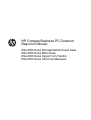 1
1
-
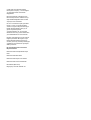 2
2
-
 3
3
-
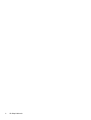 4
4
-
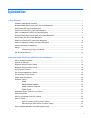 5
5
-
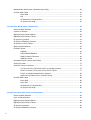 6
6
-
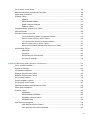 7
7
-
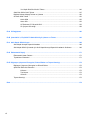 8
8
-
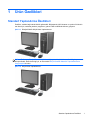 9
9
-
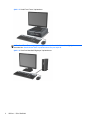 10
10
-
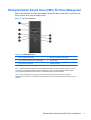 11
11
-
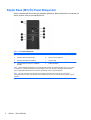 12
12
-
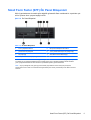 13
13
-
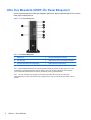 14
14
-
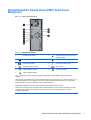 15
15
-
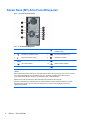 16
16
-
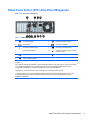 17
17
-
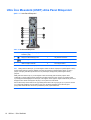 18
18
-
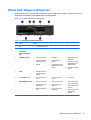 19
19
-
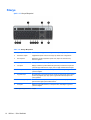 20
20
-
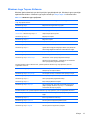 21
21
-
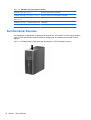 22
22
-
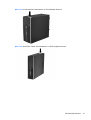 23
23
-
 24
24
-
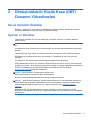 25
25
-
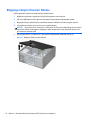 26
26
-
 27
27
-
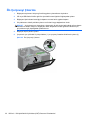 28
28
-
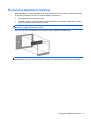 29
29
-
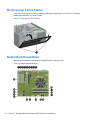 30
30
-
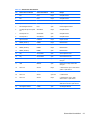 31
31
-
 32
32
-
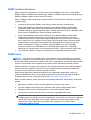 33
33
-
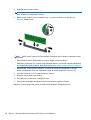 34
34
-
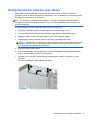 35
35
-
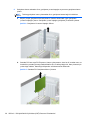 36
36
-
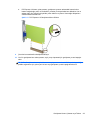 37
37
-
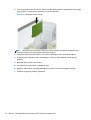 38
38
-
 39
39
-
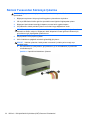 40
40
-
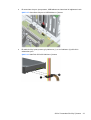 41
41
-
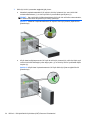 42
42
-
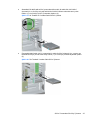 43
43
-
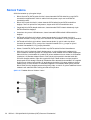 44
44
-
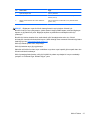 45
45
-
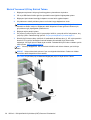 46
46
-
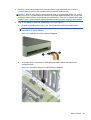 47
47
-
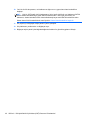 48
48
-
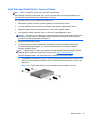 49
49
-
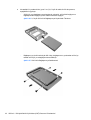 50
50
-
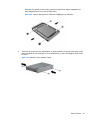 51
51
-
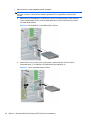 52
52
-
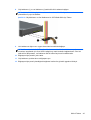 53
53
-
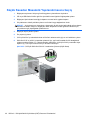 54
54
-
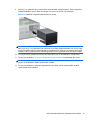 55
55
-
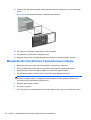 56
56
-
 57
57
-
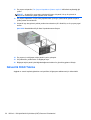 58
58
-
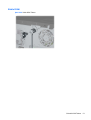 59
59
-
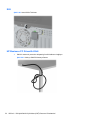 60
60
-
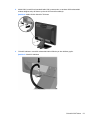 61
61
-
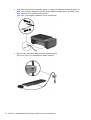 62
62
-
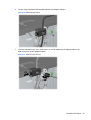 63
63
-
 64
64
-
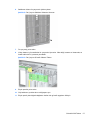 65
65
-
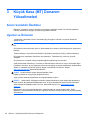 66
66
-
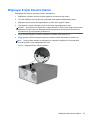 67
67
-
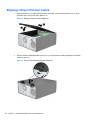 68
68
-
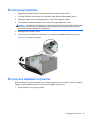 69
69
-
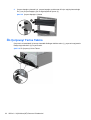 70
70
-
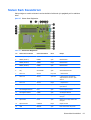 71
71
-
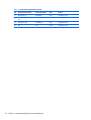 72
72
-
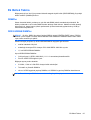 73
73
-
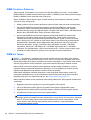 74
74
-
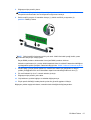 75
75
-
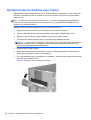 76
76
-
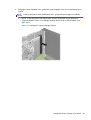 77
77
-
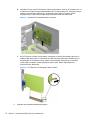 78
78
-
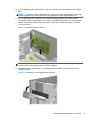 79
79
-
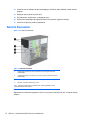 80
80
-
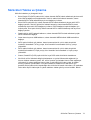 81
81
-
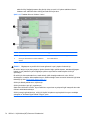 82
82
-
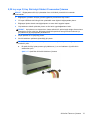 83
83
-
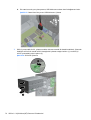 84
84
-
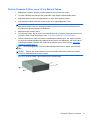 85
85
-
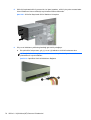 86
86
-
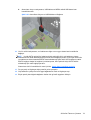 87
87
-
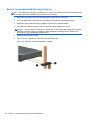 88
88
-
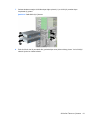 89
89
-
 90
90
-
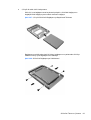 91
91
-
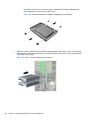 92
92
-
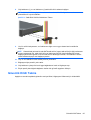 93
93
-
 94
94
-
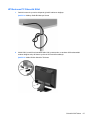 95
95
-
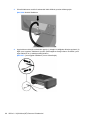 96
96
-
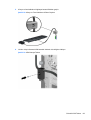 97
97
-
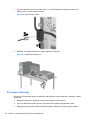 98
98
-
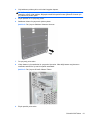 99
99
-
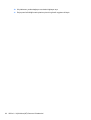 100
100
-
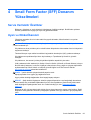 101
101
-
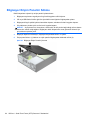 102
102
-
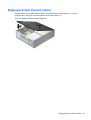 103
103
-
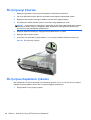 104
104
-
 105
105
-
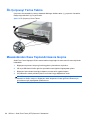 106
106
-
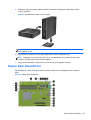 107
107
-
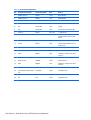 108
108
-
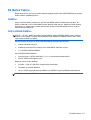 109
109
-
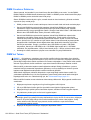 110
110
-
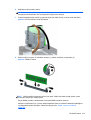 111
111
-
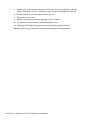 112
112
-
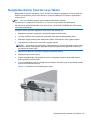 113
113
-
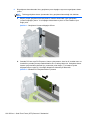 114
114
-
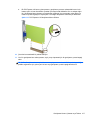 115
115
-
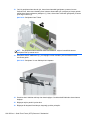 116
116
-
 117
117
-
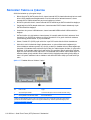 118
118
-
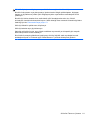 119
119
-
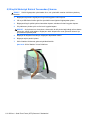 120
120
-
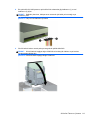 121
121
-
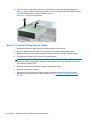 122
122
-
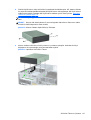 123
123
-
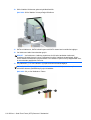 124
124
-
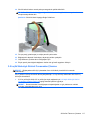 125
125
-
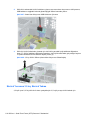 126
126
-
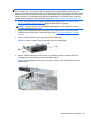 127
127
-
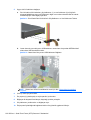 128
128
-
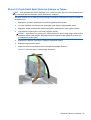 129
129
-
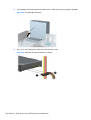 130
130
-
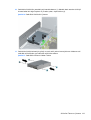 131
131
-
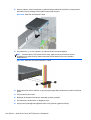 132
132
-
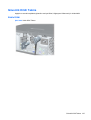 133
133
-
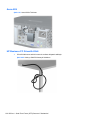 134
134
-
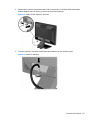 135
135
-
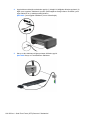 136
136
-
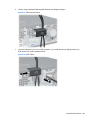 137
137
-
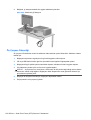 138
138
-
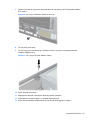 139
139
-
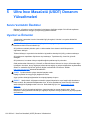 140
140
-
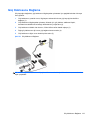 141
141
-
 142
142
-
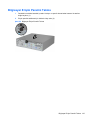 143
143
-
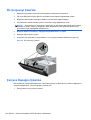 144
144
-
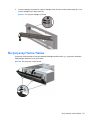 145
145
-
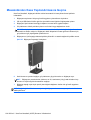 146
146
-
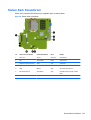 147
147
-
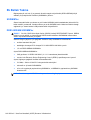 148
148
-
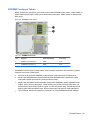 149
149
-
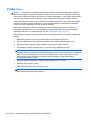 150
150
-
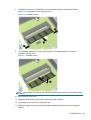 151
151
-
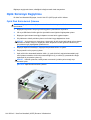 152
152
-
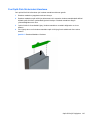 153
153
-
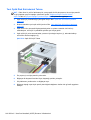 154
154
-
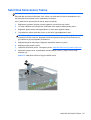 155
155
-
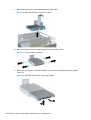 156
156
-
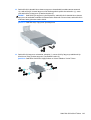 157
157
-
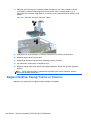 158
158
-
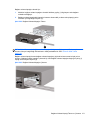 159
159
-
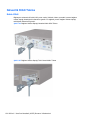 160
160
-
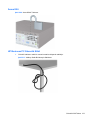 161
161
-
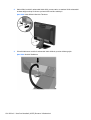 162
162
-
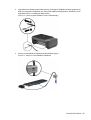 163
163
-
 164
164
-
 165
165
-
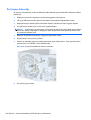 166
166
-
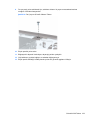 167
167
-
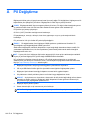 168
168
-
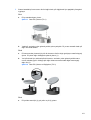 169
169
-
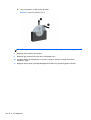 170
170
-
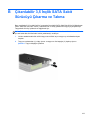 171
171
-
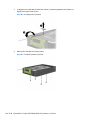 172
172
-
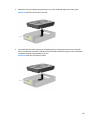 173
173
-
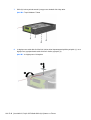 174
174
-
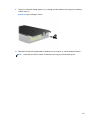 175
175
-
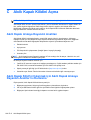 176
176
-
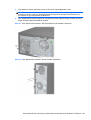 177
177
-
 178
178
-
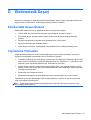 179
179
-
 180
180
-
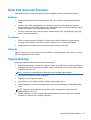 181
181
-
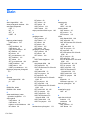 182
182
-
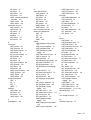 183
183
HP Compaq Elite 8300 Small Form Factor PC Başvuru Kılavuzu
- Tip
- Başvuru Kılavuzu
- Bu kılavuz aynı zamanda aşağıdakiler için de uygundur:
İlgili makaleler
-
HP COMPAQ 6000 PRO MICROTOWER PC Başvuru Kılavuzu
-
HP ProDesk 400 G5 Small Form Factor PC Başvuru Kılavuzu
-
HP EliteDesk 880 G2 Base Model Tower PC Başvuru Kılavuzu
-
HP ProDesk 490 G3 Base Model Microtower PC Başvuru Kılavuzu
-
HP EliteDesk 800 G2 Small Form Factor PC (ENERGY STAR) Başvuru Kılavuzu
-
HP ProDesk 600 G2 Small Form Factor PC Başvuru Kılavuzu
-
HP ProDesk 400 G2 Base Model Microtower PC Başvuru Kılavuzu
-
HP EliteDesk 705 G2 Base Model Microtower PC Başvuru Kılavuzu
-
HP EliteDesk 705 G2 Small Form Factor PC Başvuru Kılavuzu
-
HP Compaq Pro 4300 Small Form Factor PC Başvuru Kılavuzu